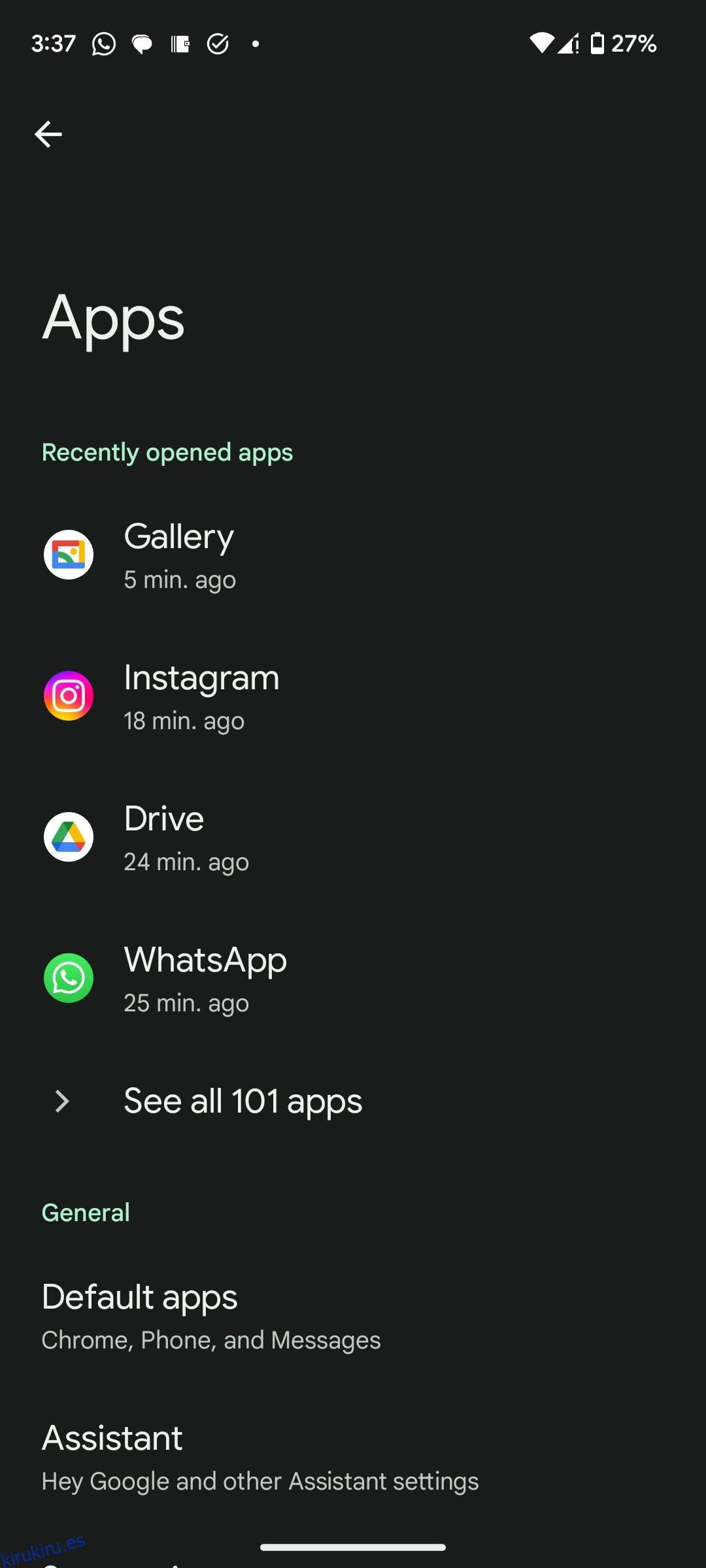Tabla de contenido
Conclusiones clave
- Para desinstalar una aplicación de Android normal, puede seguir un proceso rápido en la pantalla de inicio o en la aplicación Configuración.
- Eliminar aplicaciones de Android preinstaladas puede ser complicado, pero existen opciones alternativas como ADB.
- Instalar una ROM personalizada es una opción «nuclear» que borra completamente tu dispositivo, pero te da control sobre las aplicaciones no deseadas.
Si bien desinstalar la mayoría de las aplicaciones de Android de su dispositivo es simple, las aplicaciones preinstaladas en Android pueden ser complicadas. Estos abarrotan la pantalla de inicio y el cajón de aplicaciones, a menudo son inútiles y no se pueden desinstalar de la forma habitual. Le mostraremos cómo eliminar aplicaciones de Android, ya sean las que usted mismo instaló o la molesta basura preinstalada.
Desinstalar algunas aplicaciones del sistema puede bloquear su dispositivo Android. En consecuencia, tenga cuidado al utilizar estas herramientas y métodos.
Eliminación de aplicaciones estándar en Android
Desinstalar aplicaciones que están en su teléfono Android por elección es simple. En muchas versiones de Android, puedes mantener presionada una aplicación en el cajón de aplicaciones (así como en la pantalla de inicio, en algunos casos) y arrastrarla hasta la burbuja de Desinstalar que aparece. Confirma la acción y eliminarás la aplicación de tu teléfono.
Si su teléfono no ofrece esta opción, la siguiente mejor manera es abrir la aplicación Configuración e ir a Aplicaciones > Ver todas las aplicaciones X. Desplácese por la lista, toque la aplicación que desea eliminar y presione el botón Desinstalar en la página de información de la aplicación. Una vez que confirmes, la aplicación se eliminará de tu dispositivo.
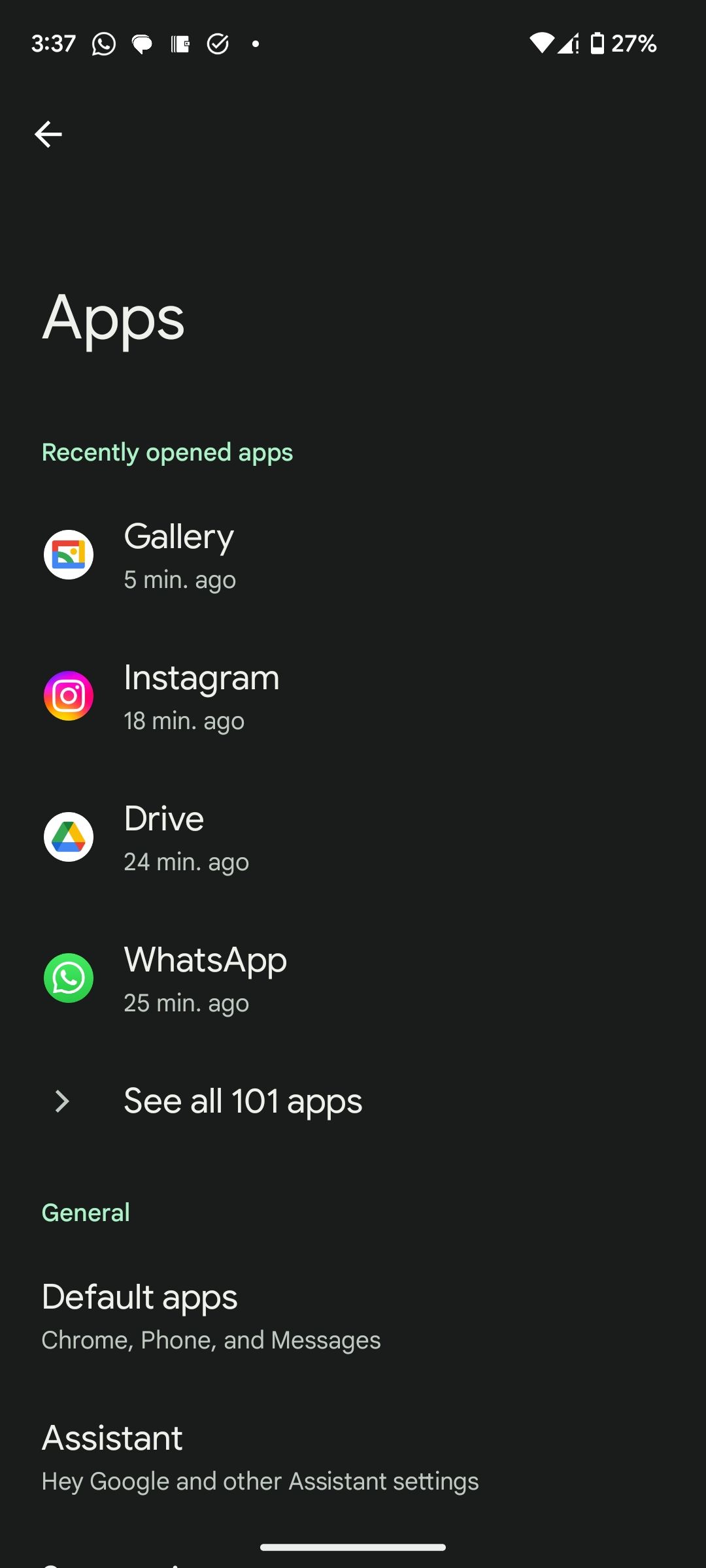
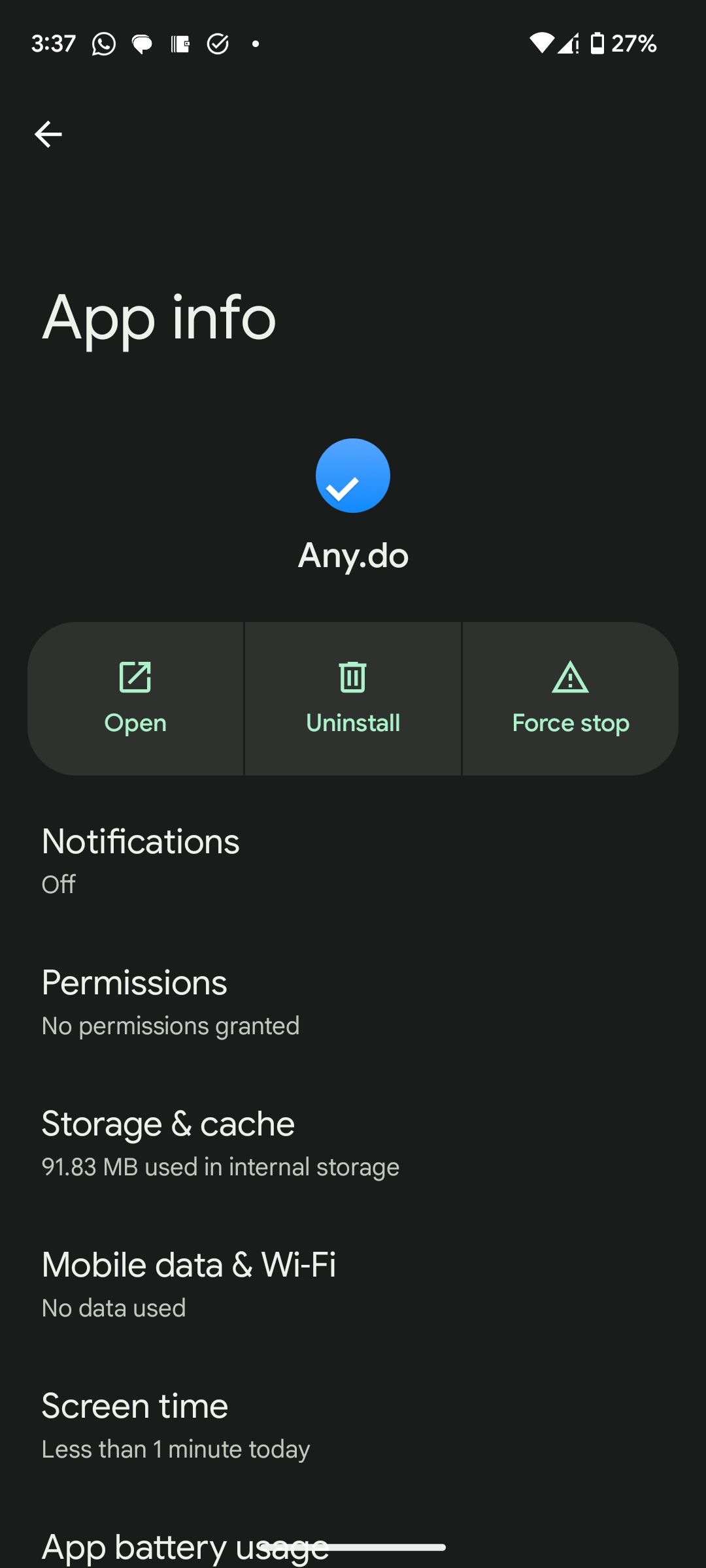
Dependiendo de su teléfono, este proceso básico puede funcionar para algunas aplicaciones de fábrica, pero solo si están configuradas adecuadamente por el fabricante. Por ejemplo, puede desinstalar fácilmente algunas de las aplicaciones de Android preinstaladas de Samsung (como Samsung Health), mientras que otras (incluido Smart Switch) requieren soluciones alternativas.
Si no puede desinstalar una aplicación con este método, verá una opción Desactivar en lugar de Desinstalar. Deshabilitar una aplicación de Android elimina todas sus actualizaciones, luego evita que se ejecute y la oculta del cajón de aplicaciones. Por lo tanto, el mejor paso inicial es desinstalar y desactivar lo que pueda. Luego, si desea ir más allá, continúe con los pasos más intensivos a continuación para cualquier aplicación que no admita este método.
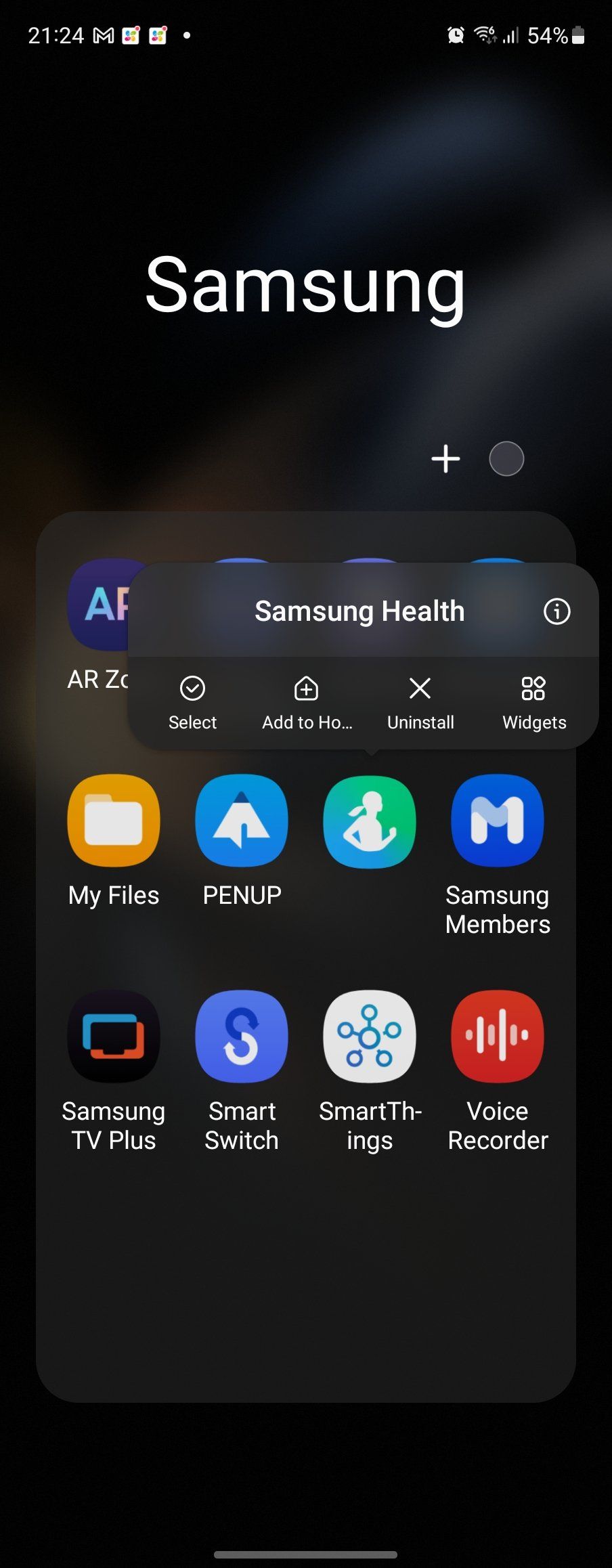
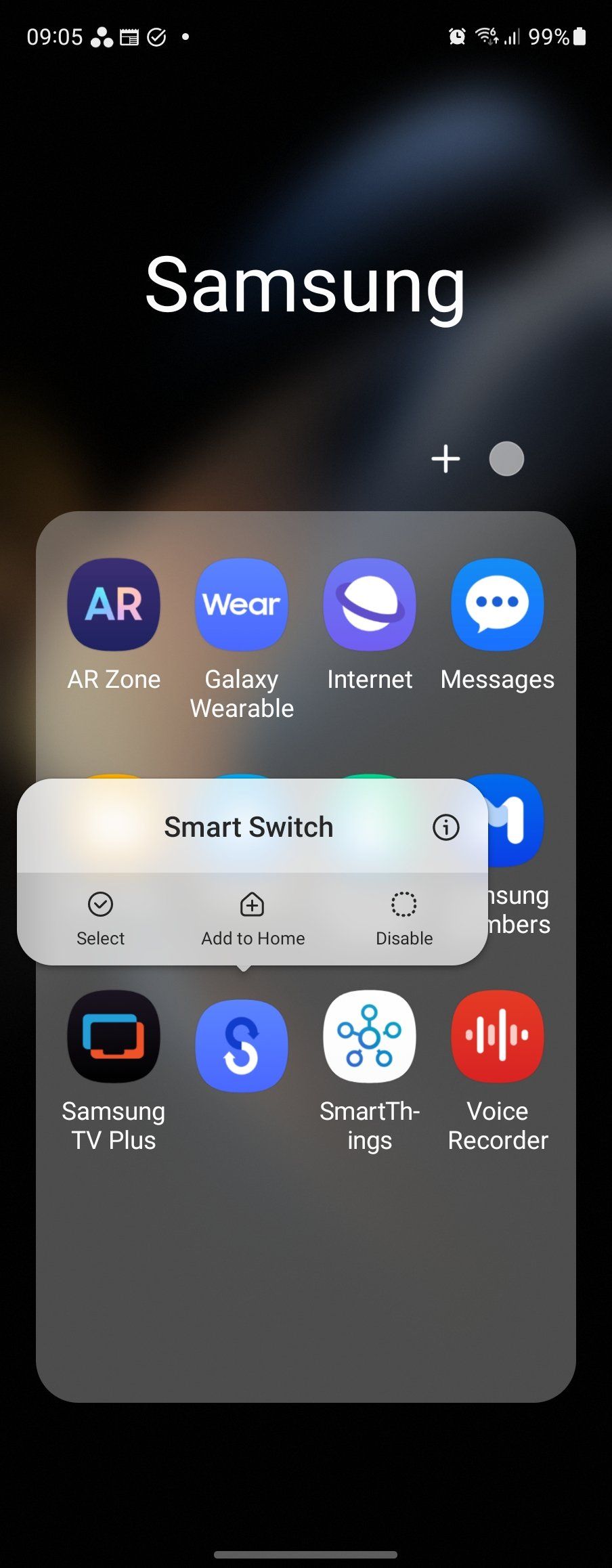
Si no te importa mantener algunas aplicaciones instaladas, pero quieres ocultarlas de tu pantalla de inicio, puedes simplemente eliminar su ícono. Para hacer esto, mantenga presionado el ícono de una aplicación y toque Eliminar (este proceso puede variar según su versión de Android).
Cambiar a un iniciador de Android de terceros es otra forma de ocultar aplicaciones. También es posible ocultar aplicaciones en teléfonos Samsung. Recuerde, sin embargo, que las aplicaciones ocultas permanecen en su teléfono.
Desinstalar aplicaciones de Android usando ADB
Android Debug Bridge (ADB) es una herramienta útil para ejecutar comandos en su teléfono o tableta desde una PC. Es una herramienta de línea de comandos, lo que significa que deberás tener cuidado de no escribir mal lo que ingreses.
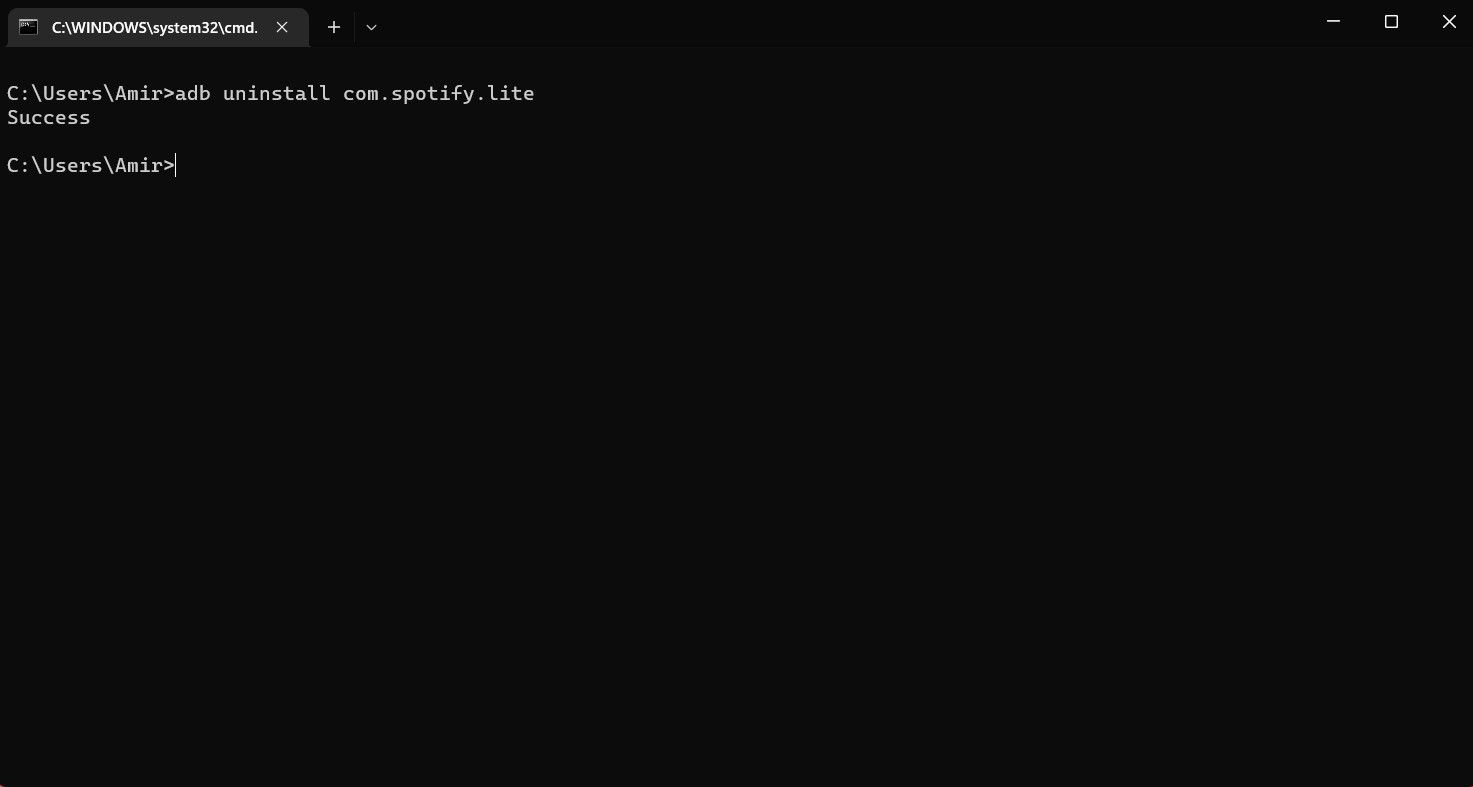
Puede utilizar ADB para eliminar cualquier aplicación y bloatware del fabricante preinstalado. Para esto, necesitará lo siguiente:
- Una computadora de escritorio o portátil (Windows, Mac o Linux; ADB está disponible para todos los sistemas operativos de escritorio)
- Un cable USB compatible para transferencia de datos
El proceso es sencillo: instale ADB, conecte su PC a su dispositivo Android, luego identifique y desinstale las aplicaciones en cuestión.
Nuestra guía para desinstalar aplicaciones de Android usando ADB lo guiará a través de todo el proceso. Esto funciona para Pixel, Samsung, Motorola o cualquier otra marca de teléfono Android.
En lugar de arriesgarse a recibir comandos incorrectos, es posible que prefiera utilizar una herramienta visual. Una buena opción para el trabajo es ADB App Control, una herramienta gratuita que se ejecuta en Windows 10 y 11 y es adecuada para teléfonos con Android 6 o posterior.
Además de desinstalar aplicaciones preinstaladas, la herramienta puede deshabilitarlas y guardar los APK (archivos de instalación de Android) para reinstalarlos más tarde. Todo esto está incluido como una aplicación de escritorio estándar de Windows, por lo que no necesitará recordar ningún comando.
Descargar: Control de aplicaciones BAD (Versión premium gratuita disponible)
La opción de desinstalación nuclear: instalar una ROM personalizada
Actualizar una ROM personalizada es una opción de último recurso para eliminar aplicaciones no deseadas de su dispositivo Android. Aunque la mayoría de las personas no instalan versiones personalizadas de Android hoy en día, pueden resultar útiles en los casos en que su teléfono esté sobrecargado con bloatware.
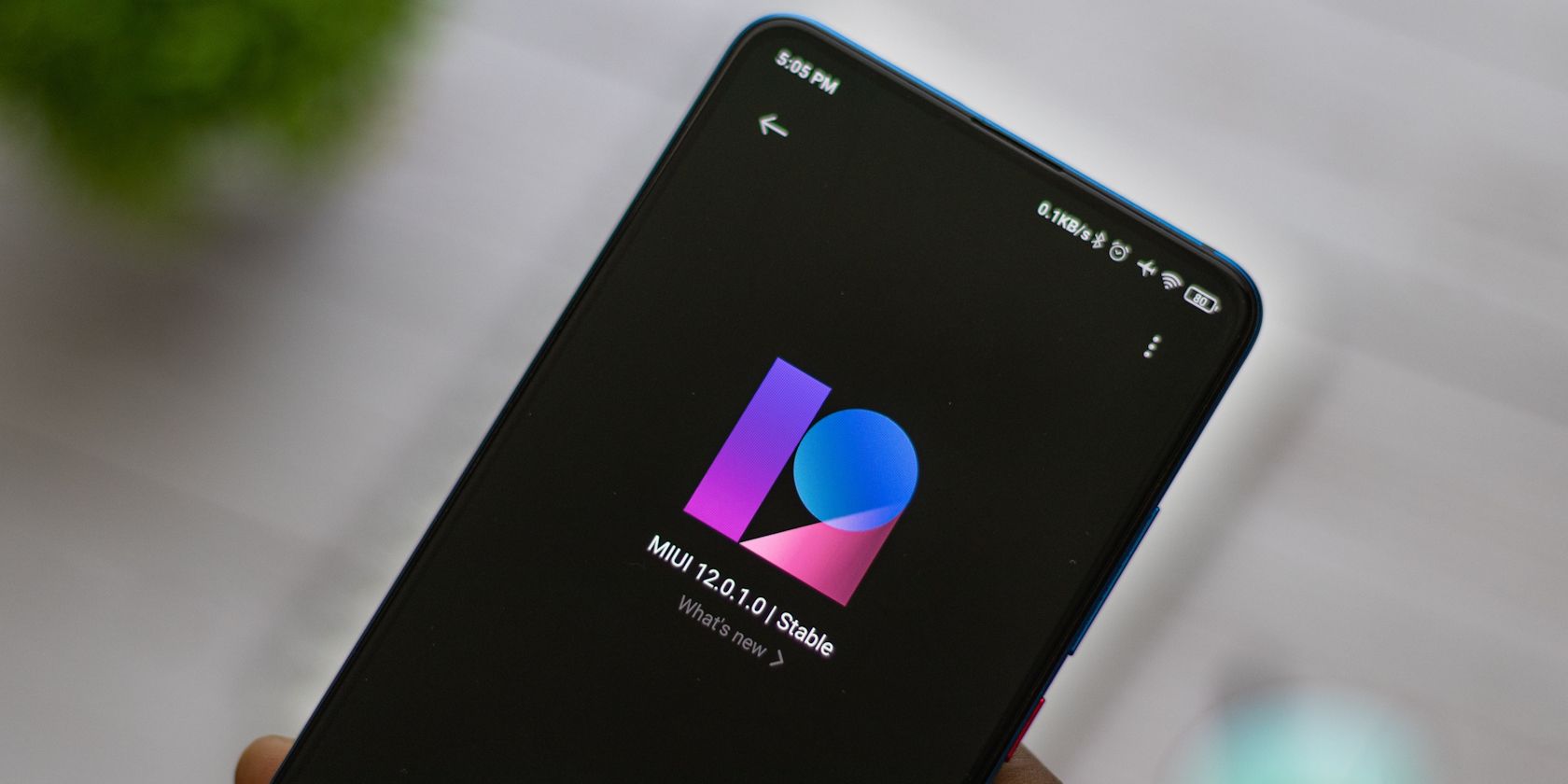 sdx15/Shutterstock
sdx15/Shutterstock
Si bien puede que sea necesario investigar un poco para descubrir qué nueva ROM satisfará sus necesidades, la solución puede dejarlo con una versión simplificada de Android sobre la que tenga un mayor control. Foros XDA es el mejor lugar para encontrar una ROM personalizada para su teléfono, aunque es aconsejable verificar la ROM elegida para asegurarse de que no agregue su propio bloatware.
Una vez que haya hecho su elección, siga nuestra guía para instalar una ROM de Android personalizada. He usado ROM de Android personalizadas de forma intermitente a lo largo de los años y, por lo general, encuentro que son de buen nivel. Su propia experiencia puede diferir.
¿Se eliminó la aplicación de Android incorrecta? Prueba esto
Es posible cometer un error y eliminar accidentalmente la aplicación equivocada. En la mayoría de los casos, no importará, ya que puedes encontrar la aplicación en Play Store (o en la tienda de aplicaciones del fabricante) y reinstalarla rápidamente. ¿Pero qué pasa si no puedes volver a encontrarlo?
Si ha utilizado alguna de las tres primeras opciones explicadas anteriormente, puede solucionarlo restableciendo su teléfono a la configuración de fábrica. Cuando haga esto, se restablecerán todas las aplicaciones preinstaladas. Por supuesto, restablecer los valores de fábrica no es conveniente. Por lo tanto, le recomendamos que desinstale, oculte o deshabilite sus aplicaciones de Android no deseadas con precaución.